이 기능은 웍스 결재 상품 신청 후 사용 가능합니다.
업무용 계정을 추가하고 정보를 관리할 수 있습니다.
- 업무용 계정은 정규 인력 외 업무상 필요한 외부 계정이 필요한 경우 계정을 추가하여 사용할 수 있는 기능입니다.
- 업무용 계정 메뉴는 '인사 > 설정 > 업무용 계정 사용 관리'에서 업무용 계정을 '사용'으로 설정한 경우에만 표시됩니다.(업무용 계정 사용 관리 참고)
업무용 계정 관리 메뉴는 다음과 같이 구성되어 있습니다.
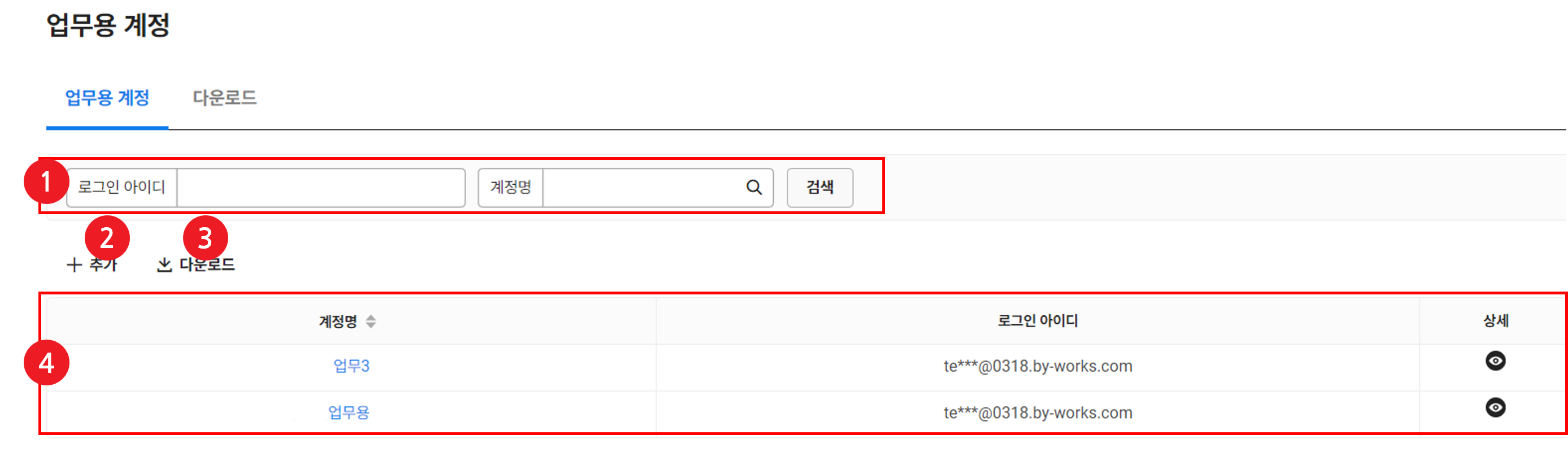
| 영역 | 설명 |
|---|---|
| ① 검색창 | 업무용 계정의 로그인 아이디, 계정명에 따라 검색 |
| ② 추가 | 업무용 계정 추가(업무용 계정 추가 참고) |
| ③ 다운로드 | 업무용 계정 목록을 엑셀 파일로 다운로드(업무용 계정 목록 다운로드 참고) |
| ④ 업무용 계정 목록 | 업무용 계정 정보 표시
|
업무용 계정 추가
'인사 > 구성원 > 사원 관리'에 등록된 계정을 업무용 계정으로 전환하여 사용할 수 있습니다.
업무용 계정의 사용 요금은 일반 구성원의 이용 요금과 동일합니다.
업무용 계정의 접근 제한 범위는 아래 내용을 참고해 주십시오.
- 홈 화면에 표시되는 위젯이 제한적입니다.
- 홈 화면의 편집이 불가합니다.
업무용 계정을 추가하는 방법은 다음과 같습니다.
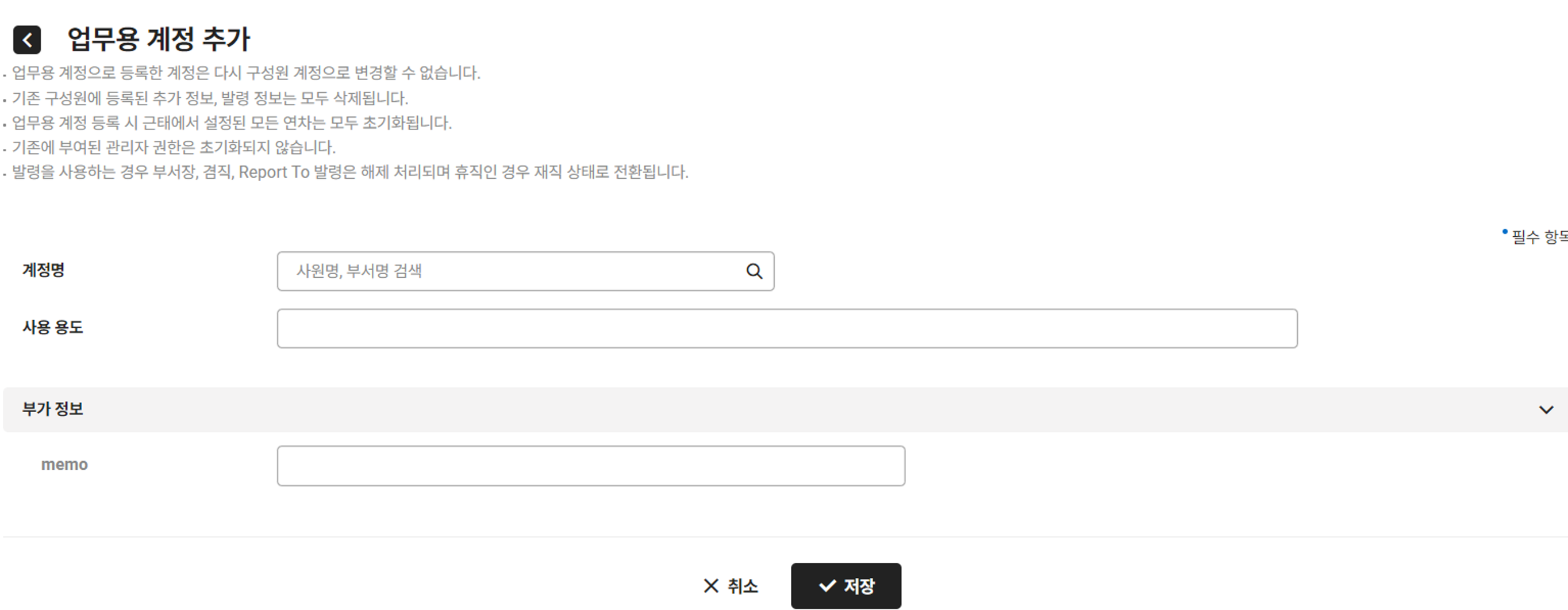
- PC웹 오른쪽 상단에서 '관리자 메뉴'를 클릭 후, 팝업에서 '인사'를 클릭합니다.
- 화면 왼쪽 상단의
 을 클릭합니다.
을 클릭합니다. - 메뉴에서 '업무용 계정'을 클릭합니다.
- '추가'를 클릭합니다.
- 계정명에서 업무용 계정으로 전환할 구성원을 사원명이나 부서명으로 검색 후 선택합니다.
- 기본 제공 결재 서식을 작성(임시 저장 포함)한 이력이 있는 구성원 계정은 업무용 계정으로 전환할 수 없습니다.
- 구성원 계정을 업무용 계정으로 전환 후에는 다시 구성원 계정으로 전환할 수 없으며, '인사 > 구성원 > 사원 관리' 목록에서 삭제됩니다.
- 계정의 기본 정보, 추가 정보는 모두 삭제됩니다.
- 계정에 대해 근태, 급여 서비스에서 설정한 정보는 모두 삭제됩니다.
- 계정에 대한 Reports To 발령, 부서장, 겸직, 그룹사 겸직, 휴직 발령은 모두 해제됩니다.
- 사용 용도를 입력합니다.
- 계정명에서 업무용 계정으로 전환할 구성원을 사원명이나 부서명으로 검색 후 선택합니다.
- '부가 정보'에서 업무용 계정의 부가 정보를 입력합니다.
- '저장'을 클릭합니다.
- 업무용 계정의 추가를 취소하려면 '취소'를 클릭합니다.
업무용 계정 상세 조회/수정
업무용 계정 목록에서 조회할 업무용 계정의 ![]() 을 클릭하면 업무용 계정의 상세 화면에 계정 정보가 표시됩니다. 업무용 계정 정보를 인쇄할 수 있고 부가 정보를 수정할 수 있습니다.
을 클릭하면 업무용 계정의 상세 화면에 계정 정보가 표시됩니다. 업무용 계정 정보를 인쇄할 수 있고 부가 정보를 수정할 수 있습니다.
업무용 계정 정보 수정
발령을 사용하는 경우, 업무용 계정은 사용 용도 및 부가 정보만 수정할 수 있습니다. 이외의 기본 정보의 수정은 'Admin > 구성원'에서 진행해 주세요.
발령을 사용하지 않는 경우 기본 정보의 부서, 직책, 사용자 유형, 직급을 직접 수정할 수 있습니다.
- 업무용 계정 목록에서 정보를 수정할 계정의
 을 클릭합니다.
을 클릭합니다. - 수정할 내용을 적용합니다.
- '저장'을 클릭합니다.
업무용 계정 삭제
업무용 계정을 삭제하는 방법은 다음과 같습니다.
- 업무용 계정 목록에서 정보를 삭제할 계정의
 을 클릭합니다.
을 클릭합니다. - 발령을 사용하는 경우, 인사 카드 하단의 '삭제'를 클릭하여 삭제합니다.
- 발령을 사용하지 않는 경우 'Admin > 구성원'에서 계정을 삭제합니다.
업무용 계정 정보 인쇄
- 업무용 계정 목록에서 정보를 인쇄할 계정의
 을 클릭합니다.
을 클릭합니다. - 화면 하단의 '인쇄'를 클릭합니다.
- 인쇄 팝업 창이 나타나면 인쇄할 내용을 확인한 후 '인쇄'를 클릭합니다.
업무용 계정 목록 다운로드
업무용 계정 목록을 엑셀 파일로 다운로드하는 방법은 다음과 같습니다.
- PC웹 오른쪽 상단에서 '관리자 메뉴'를 클릭 후, 팝업에서 '인사'를 클릭합니다.
- 화면 왼쪽 상단의
 을 클릭합니다.
을 클릭합니다. - 메뉴에서 '업무용 계정'을 클릭합니다.
- 필요한 경우, 검색창에서 조회할 업무용 계정 조건을 입력한 후 '검색'을 클릭합니다.
- 입력한 조건에 해당하는 업무용 계정이 조회됩니다.
- '다운로드'를 클릭합니다.
- 문서 열기 암호(확인): 다운로드한 문서 열람 시에 필요한 암호를 입력해 주십시오.
- 다운로드 사유: 다운로드 사유를 입력합니다. 입력한 사유는 다운로드 내역에서 조회할 수 있습니다.
- '다운로드'를 클릭합니다.
- 업무용 계정 목록이 엑셀 파일로 다운로드됩니다.
- 다운로드한 내역은 '다운로드 내역' 탭에서 확인할 수 있습니다.
다운로드된 파일은
Downloads 폴더에 [YYYY-MM-DD]workAccount_members.xlsx 파일명으로 저장됩니다.다운로드 내역
업무용 계정 목록을 엑셀 파일로 다운로드한 내역을 확인하는 방법은 다음과 같습니다.
- PC웹 오른쪽 상단에서 '관리자 메뉴'를 클릭 후, 팝업에서 '인사'를 클릭합니다.
- 화면 왼쪽 상단의
 을 클릭합니다.
을 클릭합니다. - 메뉴에서 '업무용 계정'을 클릭 후 '다운로드 내역' 탭을 클릭합니다.
- 필요한 경우, 검색창에서 조회할 기간과 문서를 다운로드한 사원명을 입력한 후 '검색'을 클릭합니다.
- 입력한 조건에 해당하는 다운로드 내역이 조회됩니다.